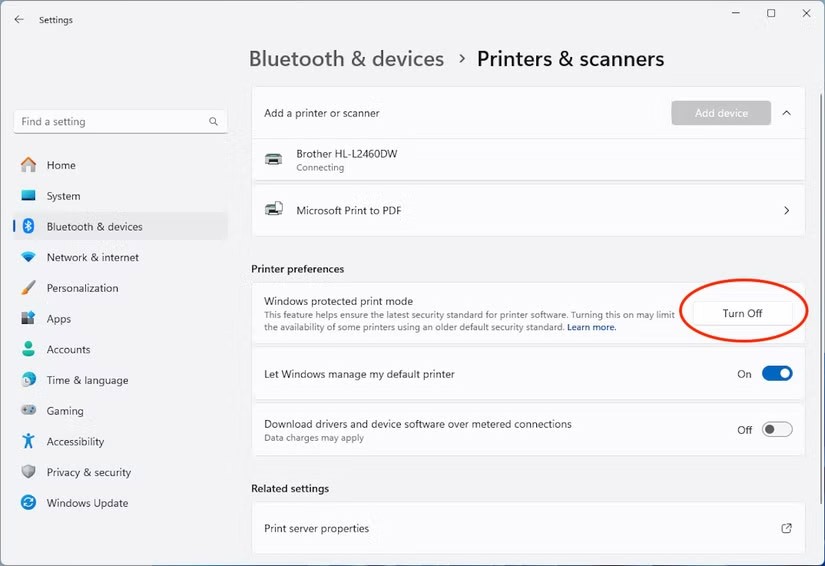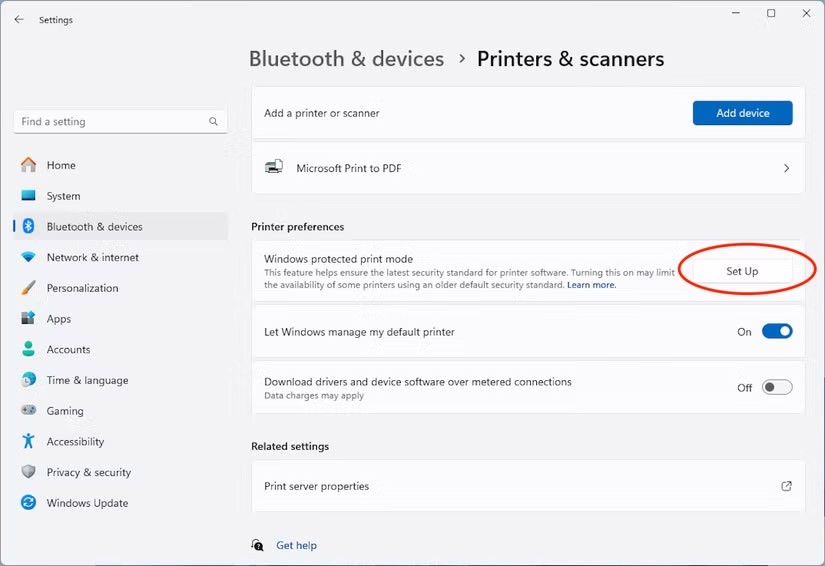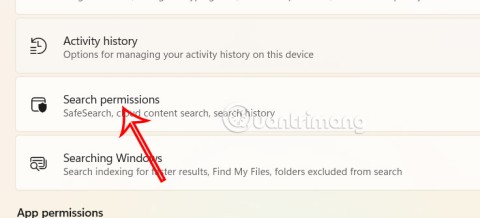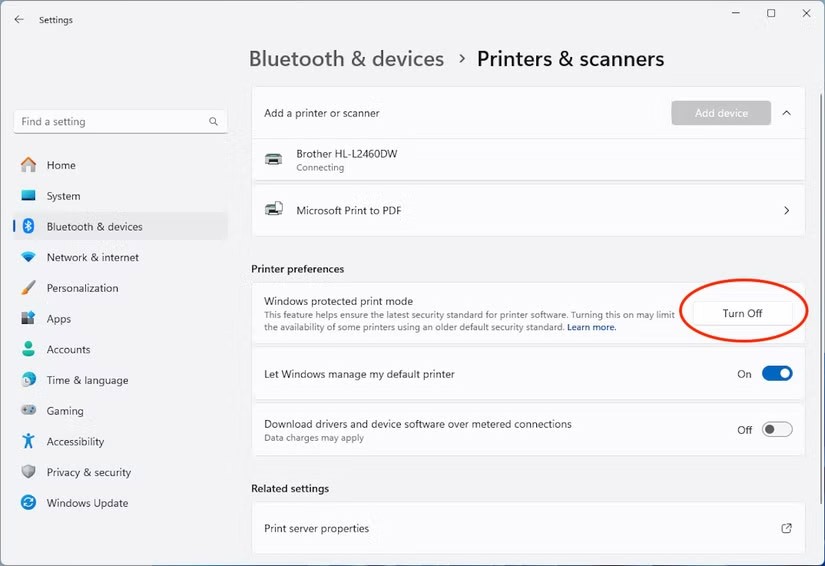La funzionalità Stampa protetta di Windows di Windows 11 aiuta gli utenti a controllare meglio il processo di stampa, ridurre al minimo il rischio di vulnerabilità e proteggere le informazioni riservate nei contenuti stampati. Con questa impostazione anche la stampante è più sicura quando è collegata al computer. Ecco le istruzioni per abilitare la stampa protetta di Windows su Windows 11.
Come abilitare la stampa protetta di Windows su Windows 11
Fase 1:
Premi Windows + I per accedere alle Impostazioni, quindi fai clic su Bluetooth e dispositivi nell'elenco a sinistra dell'interfaccia. Ora seleziona Stampanti e scanner per regolare la connessione della stampante al computer.
Gli utenti scorrono verso il basso fino a Preferenze stampante, quindi fanno clic su Imposta in modalità di stampa protetta di Windows.
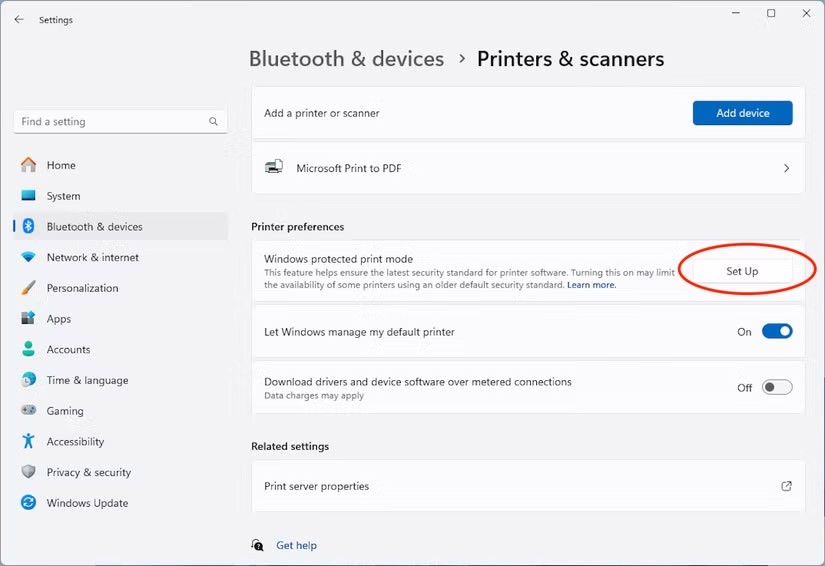
Fase 2:
Il computer ora visualizza un messaggio che conferma che si desidera abilitare la stampa protetta. Se la stampante o altri dispositivi non sono compatibili, riceverai un avviso. Se sei d'accordo, clicca su Sì, Continua o Annulla per interrompere.
Quindi la stampa su Windows è in un certo senso protetta.
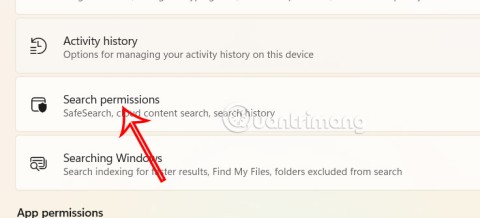
Fase 3:
Nel caso in cui l'utente voglia disattivare questa modalità, è sufficiente premere Disattiva per interromperla.